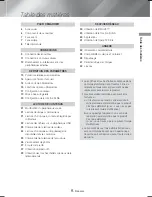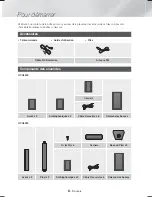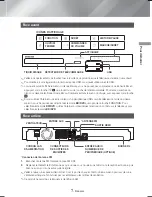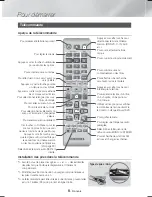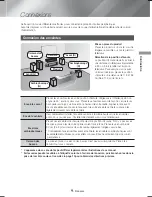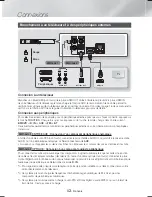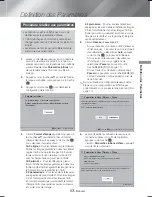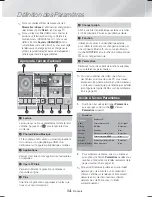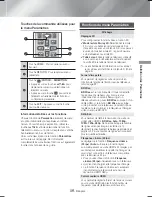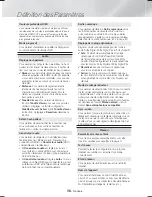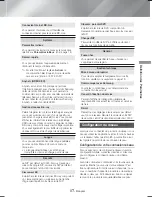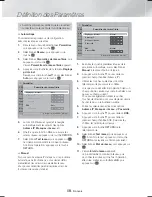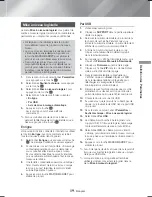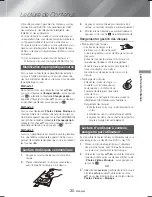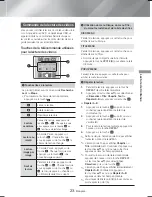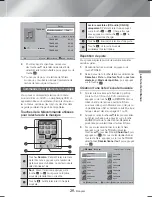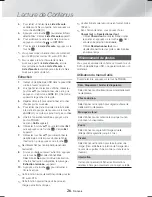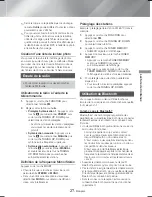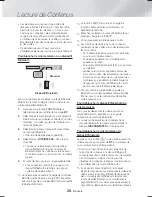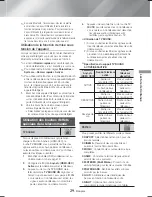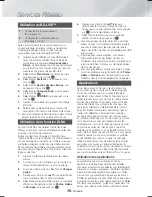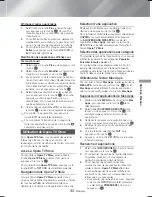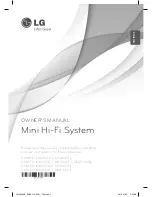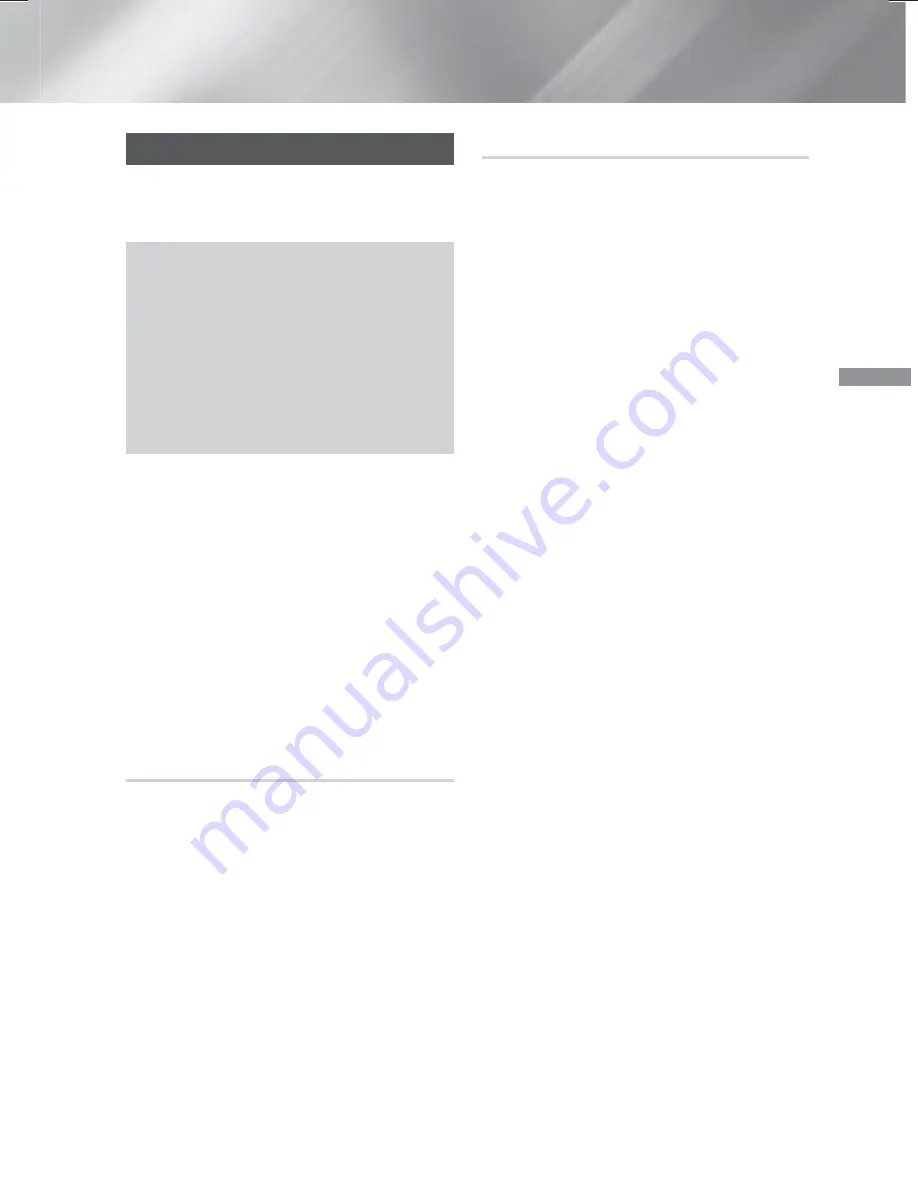
19
- Français
Définition des Paramètr
es
Mise à niveau logicielle
Le menu
Mise à niveau du logiciel
vous permet de
mettre à niveau le logiciel du produit pour améliorer la
performance ou obtenir des services additionnels.
•
N’éteignez ou ne rallumez jamais le produit
manuellement durant le processus de mise à
niveau.
•
La mise à jour est terminée lorsque le produit
s’éteint après avoir redémarré. Appuyez sur
la touche
MARCHE/ARRÊT
pour allumer le
produit en vue de l’utiliser après la mise à jour.
•
Samsung Electronics n'assume aucune
responsabilité légale en cas de défaillance du
produit provoquée par une connexion Internet
instable ou une négligence du consommateur
pendant la mise à jour logicielle.
1.
Dans le menu Accueil, sélectionnez
Paramètres
,
puis appuyez sur la touche
E
.
2.
Sélectionnez
Soutien technique
, puis appuyez
sur la touche
E
.
3.
Sélectionnez
Mise à niveau du logiciel
, puis
appuyez sur la touche
E
.
4.
Sélectionnez l’une des méthodes suivantes:
• En ligne
• Par USB
• Avis de mise à niveau automatique
5.
Appuyez sur la touche
E
.
Les instructions pour chaque méthode
commencent.
✎
Si vous souhaitez annuler la mise à niveau
pendant le téléchargement du logiciel de mise à
niveau, appuyez sur la touche
E
.
En ligne
Votre produit doit être connecté à Internet pour utiliser
la fonction
En ligne
. Avant de commencer, retirez
tous les disques insérés dans l’appareil.
1.
Sélectionnez
En ligne
, puis appuyez sur la touche
E
. Le message Connexion au serveur apparaît.
2.
Si une mise à jour est indisponible, un message
contextuel apparaîtra pour vous demander si
vous souhaitez effectuer une mise à niveau.
Si vous sélectionnez
Oui
, le produit s’éteindra
puis se rallumera automatiquement et la mise à
niveau sera lancée.
3.
Une fenêtre contextuelle apparaît pour indiquer
l’état d’avancement de la mise à jour. Lorsque
la mise à jour est terminée, le produit s’éteint
automatiquement à nouveau.
4.
Appuyez sur la touche
MARCHE/ARRÊT
pour
allumer le produit.
Par USB
1.
Visitez www.samsung.com.
2.
Cliquez sur
SUPPORT
dans la partie supérieure
droite de la page.
3.
Saisissez le numéro de modèle du produit dans
le champ de recherche. Pendant que vous
entrez le numéro de modèle, un menu déroulant
affiche des produits qui lui correspondent.
4.
À l’aide du bouton de gauche de la souris,
cliquez sur le numéro de modèle du produit
dans la liste déroulante.
5.
Sur la page qui s’affiche, déroulez le menu, puis
cliquez sur
Firmware Manuals & Downloads.
6.
Cliquez sur
Firmware
au centre de la page.
7.
Cliquez sur l’icône
ZIP
dans la colonne Fichier
située sur le côté droit de la page.
8.
Dans la première fenêtre contextuelle qui
s’affiche, cliquez sur
Send
. Cliquez sur
OK
dans la deuxième fenêtre contextuelle pour
télécharger et sauvegarder le fichier du
micrologiciel sur votre ordinateur.
9.
Décompressez l’archive compressée sur votre
ordinateur. Vous devriez avoir un seul dossier
portant le même nom que le fichier compressé.
10.
Copiez le dossier sur une clé USB.
11.
Assurez-vous que le produit ne contient pas de
disque, puis insérez la clé USB dans le port USB
du produit.
12.
Dans le menu du produit, allez à
Paramètres
>
Soutien technique
>
Mise à niveau du logiciel
.
13.
Sélectionnez
Par USB
.
14.
Le cinéma maison recherche le logiciel sur le
support USB. S’il trouve le logiciel, le message
contextuel Demande de mise à jour s’affiche.
15.
Sélectionnez
OK
. Le cinéma maison s’éteint,
s’allume, puis démarre la mise à niveau. Lorsque
la mise à niveau est terminée, le cinéma maison
s’éteint.
16.
Appuyez sur la touche
MARCHE/ARRÊT
pour
allumer le produit.
✎
Aucun disque ne devrait se trouver dans le produit
lorsque vous mettez le logiciel à niveau au moyen
de la prise USB Hôte.
✎
Lorsque la mise à jour logicielle est terminée,
vérifiez les détails concernant le logiciel dans le
menu
Mise à niveau du logiciel
.
HT-H4500_30_ZC_FRA-0210.indd 19
HT-H4500_30_ZC_FRA-0210.indd 19
2014-02-12 3:45:26
2014-02-12 3:45:26